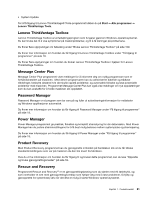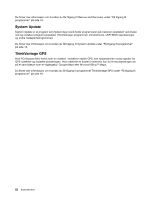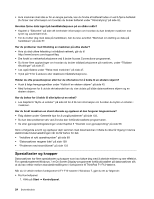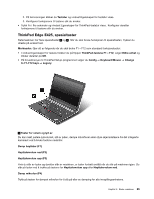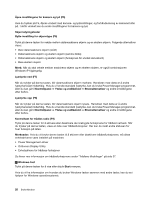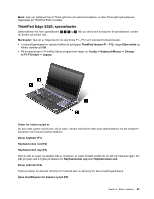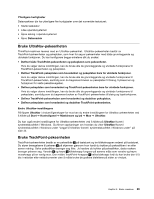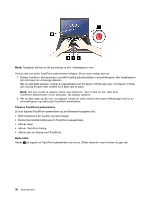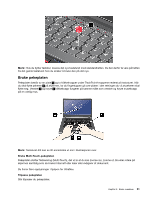Lenovo ThinkPad Edge E425 (Norwegian) User Guide - Page 44
Lysstyrke opp F8
 |
View all Lenovo ThinkPad Edge E425 manuals
Add to My Manuals
Save this manual to your list of manuals |
Page 44 highlights
Åpne innstillingene for kamera og lyd (F5) Hvis du trykker på F5, åpnes vinduet med kamera- og lydinnstillinger, og forhåndsvisning av kameraet slås på. I dette vinduet kan du endre innstillingene for kamera og lyd. Skjermstyringstaster Bytte innstilling for skjermtype (F6) Trykk på denne tasten for veksle mellom datamaskinens skjerm og en ekstern skjerm. Følgende alternativer vises: • Bare datamaskinens skjerm (LCD) • Datamaskinens skjerm og ekstern skjerm (samme bilde) • Datamaskinens skjerm og ekstern skjerm (funksjonen for utvidet skrivebord) • Bare ekstern skjerm Merk: Når du skal veksle mellom maskinens skjerm og en ekstern skjerm, er også kombinasjonen Windows+P tilgjengelig. Lysstyrke ned (F7) Når du trykker på denne tasten, blir datamaskinens skjerm mørkere. Hensikten med dette er å endre lysstyrkenivået midlertidig. Hvis du vil endre standard lysstyrke, kan du bruke Power Manager-programmet, eller du kan gå til Kontrollpanel ➙ Ytelse og vedlikehold ➙ Strømalternativer og endre innstillingene etter behov. Lysstyrke opp (F8) Når du trykker på denne tasten, blir datamaskinens skjerm lysere. Hensikten med dette er å endre lysstyrkenivået midlertidig. Hvis du vil endre standard lysstyrke, kan du bruke Power Manager-programmet, eller du kan gå til Kontrollpanel ➙ Ytelse og vedlikehold ➙ Strømalternativer og endre innstillingene etter behov. Kontrolltast for trådløs radio (F9) Trykk på denne tasten for å aktivere eller deaktivere de innebygde funksjonene for trådløst nettverk. Når du trykker på denne tasten, vises en liste over trådløsfunksjoner. Der kan du raskt endre statusen for hver funksjon på listen. Merknader: Hvis du vil bruke denne tasten til å aktivere eller deaktivere trådløsfunksjonene, må disse enhetsdriverne være installert på maskinen: • Power Management-driver • OnScreen Display Utility • Enhetsdrivere for trådløse funksjoner Du finner mer informasjon om trådløsfunksjonene under "Trådløse tilkoblinger" på side 37. 2 Windows-tast Trykk på denne tasten for å vise eller skjule Start-menyen. Hvis du vil ha informasjon om hvordan du bruker Windows-tasten sammen med andre taster, kan du se i hjelpen for Windows-operativsystemet. 26 Brukerhåndbok